win10系統(tǒng)向特定用戶共享文件的方法
相信大家都知道,電腦有很多個(gè)版本的操作系統(tǒng),其中現(xiàn)在最常用的操作系統(tǒng)就是win10系統(tǒng),該系統(tǒng)讓電腦使用起來(lái)更加的輕松方便。我們?cè)谑褂眠@款操作系統(tǒng)的過(guò)程中,常常需要向其他用戶共享一些文件,并且有時(shí)候我們需要和特定用戶共享文件。但是常常只有對(duì)方的電腦賬戶,而沒(méi)有其他的社交賬戶。在這種情況下,我們就可以通過(guò)電腦賬戶來(lái)共享文件。那么接下來(lái)小編就給大家詳細(xì)介紹一下win10系統(tǒng)向特定用戶共享文件的具體操作方法,有需要的朋友可以看一看并收藏起來(lái)。

1.首先打開(kāi)電腦,我們?cè)陔娔X上找到需要共享給特定用戶的文件并右擊,其旁邊會(huì)出現(xiàn)一個(gè)下拉框,我們?cè)谙吕蛑羞x擇“共享”選項(xiàng)。
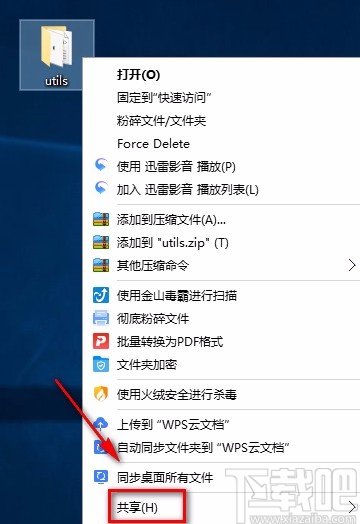
2.然后在“共享”選項(xiàng)旁邊會(huì)出現(xiàn)一個(gè)子下拉框,我們?cè)谧酉吕蛑羞x擇“特定用戶”選項(xiàng)就可以了。
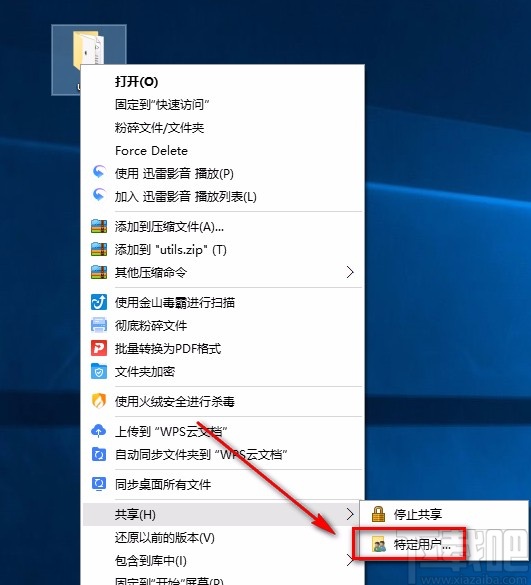
3.接著界面上就會(huì)出現(xiàn)一個(gè)文件共享頁(yè)面,我們?cè)陧?yè)面上找到一個(gè)文本框,可以直接在文本框中輸入需要共享文件的用戶名稱,也可以點(diǎn)擊文本框后面的下拉按鈕查找用戶;之后再點(diǎn)擊后面的“添加”按鈕即可。
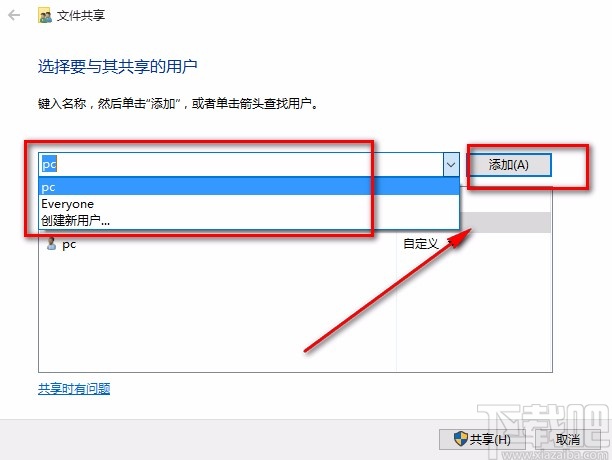
4.隨后在列表中就可以看到剛剛添加的用戶,我們點(diǎn)擊其后面的下拉按鈕,并根據(jù)自己的需要在出現(xiàn)的下拉框中設(shè)置共享權(quán)限。
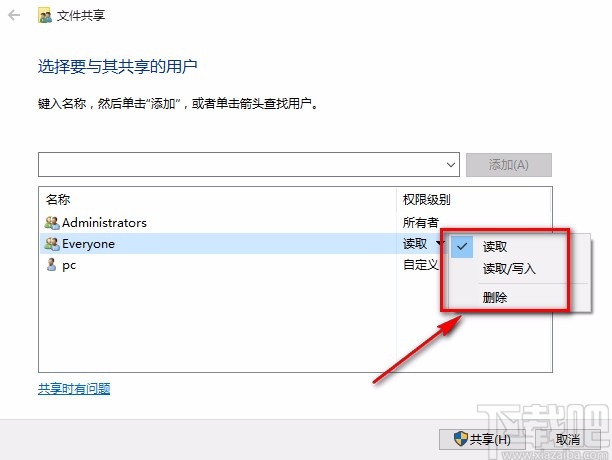
5.接下來(lái)在界面右下角找到“共享”按鈕,我們點(diǎn)擊該按鈕,界面上就會(huì)出現(xiàn)一個(gè)窗口,如下圖所示。
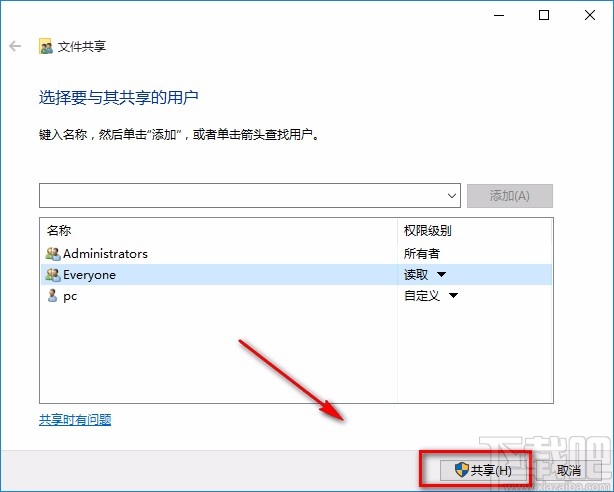
6.在窗口中可以看到兩個(gè)網(wǎng)絡(luò)選項(xiàng),我們根據(jù)自己的需要進(jìn)行選擇,就可以開(kāi)始共享文件了。
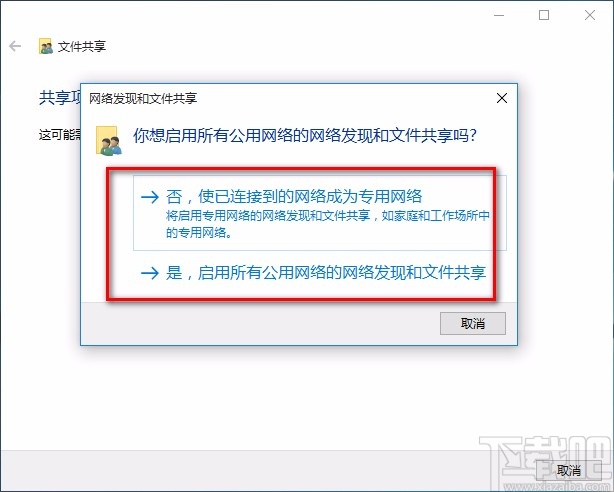
7.完成以上所有步驟后,我們就成功向特定用戶共享文件了,這時(shí)候界面左上方會(huì)出現(xiàn)“你的文件已共享”的提示,這時(shí)候點(diǎn)擊界面右下角的“完成”按鈕就可以了。
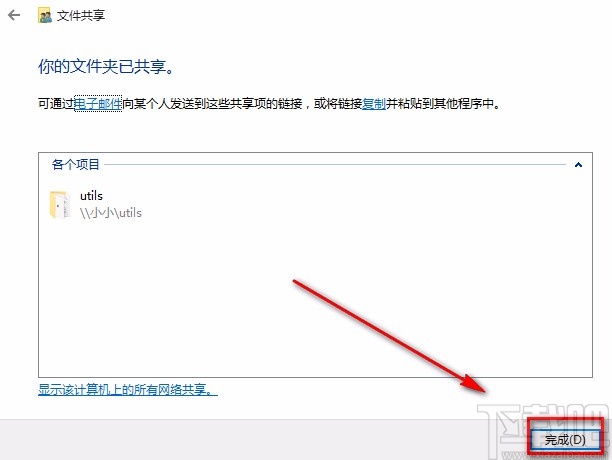
以上就是小編給大家整理的win10系統(tǒng)向特定用戶共享文件的具體操作方法,方法簡(jiǎn)單易懂,有需要的朋友可以看一看,希望這篇教程對(duì)大家有所幫助。
相關(guān)文章:
1. 解決Win10系統(tǒng)升級(jí)后不能正常關(guān)機(jī)的方法2. win10系統(tǒng)設(shè)置圖片密碼?win10設(shè)置圖片開(kāi)機(jī)密碼的方法3. win10系統(tǒng)中如何主題備份 具體流程講述4. win10系統(tǒng)ie證書(shū)錯(cuò)誤怎么解決?win10系統(tǒng)ie證書(shū)錯(cuò)誤的解決方法分享5. 如何純凈安裝win10系統(tǒng)?uefi模式下純凈安裝win10系統(tǒng)圖文教程6. win10系統(tǒng)中調(diào)節(jié)分辨率具體操作方法7. ThinkPad L380筆記本怎么安裝win10系統(tǒng) 安裝win10系統(tǒng)步驟說(shuō)明8. 如何為win10系統(tǒng)登錄郵箱賬戶添加別名賬號(hào)9. Win10系統(tǒng)屏幕一閃一閃的黑屏怎么辦?10. Win10系統(tǒng)磁盤(pán)有兩個(gè)小人圖標(biāo)的刪除方法

 網(wǎng)公網(wǎng)安備
網(wǎng)公網(wǎng)安備